Управление загрузками в Internet Explorer 9
Internet Explorer 9 принес множество изменений, в том числе новый интерфейс для загрузки файлов и управления ими. Поэтому в этом руководстве объясняется, как работает загрузка в Internet Explorer 9 , как получить доступ к загруженным файлам и управлять ими(access and manage) , очистить историю загрузок и изменить (history and change)папку загрузки(default download folder) по умолчанию . И последнее, но не менее важное: я объясню функцию безопасности,(security feature) используемую Internet Explorer 9 для отслеживания и блокировки загрузки определенных файлов, называемую фильтром SmartScreen(SmartScreen Filter) .
Как работает загрузка
Когда вы хотите загрузить файл, Internet Explorer 9 показывает небольшое меню в нижней части окна, которое дает вам обычный выбор: открыть(Open) файл (что означает сначала загрузить его, а затем открыть), сохранить(Save) его или просто отменить(Cancel) загрузку . . Если вы нажмете стрелку, включенную в кнопку « Сохранить(Save) », вы получите дополнительные параметры, в том числе возможность сохранить файл под именем, отличным от исходного, или в другом месте, чем папка загрузки по умолчанию(default download folder) (с помощью « Сохранить как(Save as) » ).

Как только загрузка начнется, вам будет показан ее ход в том же нижнем окне(bottom window) . Как и ожидалось, у вас есть элементы управления для приостановки, возобновления или отмены загрузки.

Если вы загружаете более одного файла одновременно, вы увидите сводку всех загрузок, а не отдельные сводки.

Когда загрузка будет завершена, у вас будут различные варианты, в зависимости от типа загруженного файла. Например, если вы скачали архив или документ, вы получите кнопку « Открыть(Open) » с маленькой стрелкой. Если вы нажмете на эту стрелку, вы также получите опцию « Открыть(Open) с помощью», которая позволяет вам выбрать программу, с помощью которой вы хотите открыть файл.

Если вы загружаете исполняемый файл, вы получаете кнопку « Выполнить» , которая позволяет вам выполнить файл.(Run)

Просмотр активных и старых загрузок
Если вы хотите в любое время получить доступ к списку активных и старых загрузок, нажмите кнопку « Просмотр загрузок(View downloads) » , расположенную в меню загрузок(download menu) в нижней части окна Internet Explorer . Кроме того, вы можете найти его в меню « Toos » (кнопка в виде колеса) или нажав Ctrl+J на клавиатуре.

Окно « Загрузки(Downloads) » показывает как загруженные файлы, так и завершенные загрузки. Для каждого файла вы получаете имя, место, где он был загружен, его размер, где он (или будет) храниться, а также контекстный список действий, которые вы можете выполнить в зависимости от его статуса.

Чтобы очистить историю загрузок(download history) , просто нажмите кнопку « Очистить список»(Clear list) .
Изменение папки загрузки по умолчанию(Default Download Folder)
По умолчанию Internet Explorer 9 (или любой другой браузер) сохраняет загруженные файлы в папке « Загрузки(Downloads) » из вашего профиля пользователя(user profile) . Если вы измените расположение папки « Загрузки », (Downloads)Internet Explorer сохранит файлы в новом месте.
Однако, если вы хотите изменить папку загрузки по умолчанию(default download folder) только для Internet Explorer , вы можете сделать это в окне « Загрузки(Downloads) », показанном в разделе выше. Там вы можете найти ссылку « Параметры(Options) » в левом нижнем углу. Нажмите(Click) на нее, и вы попадете в окно параметров загрузки . (Download Options)Перейдите(Browse) к новой папке, которую вы хотите использовать для загрузки, и нажмите « ОК(OK) » , чтобы подтвердить свой выбор.
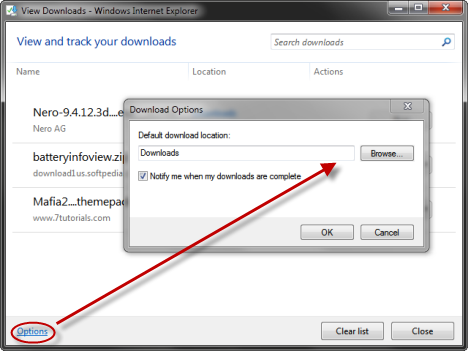
Что случилось с Internet Explorer, который сообщает(Internet Explorer Telling) вам, что файл(File) может нанести вред вашему компьютеру(Computer) ?
Иногда вы можете столкнуться с файлами, которые Internet Explorer не позволит вам загрузить. Он выдаст вам сообщение о том, что файл «обычно не загружается и может нанести вред вашему компьютеру»('is not commonly downloaded and could harm your computer') . Что делать, если вы действительно хотите скачать файл?
Узнайте в этой статье: Что такое фильтр SmartScreen и как(SmartScreen Filter & How) он работает?.
Заключение
Как видно из этой статьи, управлять загрузками в Internet Explorer 9 довольно просто. Если у вас есть какие-либо проблемы, не стесняйтесь оставлять комментарии. Мы сделаем все возможное, чтобы помочь.
Related posts
Internet Explorer 9 — отображение вкладок в отдельной строке
Настройте свой собственный AdBlock в Internet Explorer 9
Internet Explorer 9 — как улучшить скорость загрузки и навигации
Обеспечивает ли 64-разрядная версия Internet Explorer 9 лучшую производительность просмотра?
Настройка работы приложения Internet Explorer в Windows 8.1
Как управлять паролями, сохраненными приложением Internet Explorer
5 способов загрузки файлов на Google Drive
Как включить File Explorer Dark Theme в Windows 10
Как изменить местоположения папки пользователя в Windows 10 (документы, Downloads и т. Д.)
Что такое надстройки Internet Explorer и что они делают?
Установите нужную версию Internet Explorer по умолчанию в Windows 8.1
Добавьте Google, DuckDuckGo или другую поисковую систему по умолчанию для Internet Explorer.
8 способов улучшить вашу конфиденциальность при использовании приложения Internet Explorer
Простые вопросы: что такое фильтр SmartScreen и как он работает?
3 способа отключить фильтр SmartScreen или SmartScreen Защитника Windows
Как удалить, отключить или включить надстройки в Internet Explorer 11
Как сэкономить заряд батареи при просмотре веб-страниц в Internet Explorer
Как удалить Internet Explorer из Windows (все версии)
Что происходит, когда вы удаляете Internet Explorer из Windows?
Топ 8 обязательных дополнений для Internet Explorer
